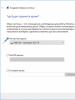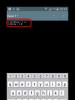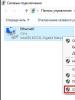Pulihkan sistem windows xp tanpa disk. Kami memulihkan Windows XP tanpa menginstal ulang - rollback atau disk instalasi. Pemulihan Boot Windows XP
Kebanyakan dari mereka yang memulai perjalanan sebagai pengguna komputer suka bereksperimen dengan berbagai macam program atau optimasi sistem. Ini semua terjadi melalui trial and error. Namun karena rasa ingin tahu yang berlebihan dan kurangnya pengalaman, tindakan seperti itu paling sering menimbulkan kesalahan. Dan bukan hanya rasa ingin tahu yang dapat menyebabkan kegagalan fungsi sistem secara keseluruhan. Driver untuk peralatan mungkin tidak diinstal dengan benar dan ini akan menyebabkan pengoperasian yang salah.
Tentu saja, jika Anda mengotak-atik sebentar, maka semuanya dapat dikembalikan ke kondisi kerja semula, itupun hanya dengan keberuntungan yang besar. Jauh lebih mudah, lebih andal, dan lebih cepat untuk mengembalikan status sistem ke kondisi berfungsi jika Anda telah membuat titik pemulihan sistem. Mari kita lihat bagaimana melakukannya dengan benar sekarang. Tidak perlu takut atau khawatir fungsi ini akan membebani komputer Anda. Jika perlu, semua titik yang dibuat sebelumnya dapat dengan mudah dihapus dan pemulihan sistem dapat dinonaktifkan untuk menghemat ruang disk. Tapi lebih dari itu nanti.
Jadi, sebelum prosedur pembuatan pos pemeriksaan, Anda harus terlebih dahulu memastikan bahwa selama manipulasi Anda dengan sistem, fungsi pemulihan tidak dinonaktifkan. Untuk melakukan ini, di Windows XP, klik kanan pada pintasan “My Computer”. Menu konteks akan terbuka di mana Anda harus memilih "Properti". Di jendela yang terbuka, klik tab “Pemulihan Sistem”.
Di sini, di seberang drive "C" harus ada sebutan "Pengamatan". Pada semua yang lain “Dinonaktifkan”. Jika Anda ingin mengaktifkan pemantauan di drive lain, namun perlu diingat bahwa hanya file sistem penting yang disimpan (yang biasanya terletak di drive C), dan data pribadi Anda tidak akan disimpan. Untuk mengaktifkan atau menonaktifkan pemantauan, pilih volume yang diinginkan dengan mouse dan hapus centang atau centang kotak di parameter.

Selanjutnya, atur ukuran yang diinginkan yang akan dicadangkan sistem untuk membuat titik kontrol. Ukuran standar Windows XP adalah 12% dari ruang disk. Dengan menggunakan penggeser di pengaturan, Anda dapat mengatur ukuran lokasi di mana titik pemulihan sistem selanjutnya akan dibuat. Dan semakin banyak ruang yang ada, semakin banyak pula titik-titik tersebut.
Sekarang, misalkan kita akan menginstal perangkat lunak yang tidak dikenal, dan agar tidak mengambil risiko yang tidak perlu, kita perlu membuat titik di mana kita akan mengembalikan sistem jika instalasi gagal. Di Windows XP, jalur ke pengaturan yang diperlukan adalah sebagai berikut: melalui "Start", buka "All Programs" dan masukkan "Accessories". Selanjutnya, pilih “System Tools”, di mana “System Restore” berada. Sebuah kotak dialog akan terbuka di mana Anda akan diberikan pilihan untuk mengembalikan keadaan sebelumnya, membuat titik pemulihan, atau membatalkan pemulihan sistem terakhir.


Kami akan menuliskannya di jendela deskripsi titik kontrol. Sekarang yang tersisa hanyalah mengklik “Buat”. Setelah beberapa saat, jendela konfirmasi akan muncul. Itu saja, titik pemulihan sistem telah dibuat.
Sekarang masuk akal untuk mempertimbangkan situasi di mana semuanya tidak berjalan lancar dan sistem mulai bekerja sebentar-sebentar, yang tidak Anda inginkan. Karena Anda sekarang telah menyiapkan segalanya, Anda dapat mengembalikan sistem ke keadaan ketika kinerjanya benar-benar memuaskan Anda tanpa konsekuensi. Anda harus kembali ke kotak dialog dengan tiga pilihan tindakan. Hanya sekarang centang kotak untuk memulihkan komputer Anda ke keadaan sebelumnya dan klik "Berikutnya".

Langkah selanjutnya adalah memilih pos pemeriksaan yang akan dipulihkan. Pada tahap ini, deskripsi akan berguna jika beberapa di antaranya telah dibuat sebelumnya. Di kalender Anda juga dapat melihat semua poin yang tersedia dan memilih poin yang Anda perlukan berdasarkan tanggal. Setelah Anda mengklik Berikutnya, proses pemulihan sistem akan dimulai. Ketika selesai, komputer akan reboot dan Anda tidak akan lagi menemukan program yang menyebabkan hasil yang tidak diinginkan, dan sistem itu sendiri akan berfungsi seperti sebelum instalasi perangkat lunak yang salah.

Tentu saja, tidak perlu menyimpan titik pemulihan dalam jumlah besar, karena ini adalah ruang di hard drive. Cukup meninggalkan satu ketika sistem stabil dan Anda dapat terus memperbaruinya, dan menghapus yang sebelumnya. Dalam hal ini, Anda harus melalui "Mulai" ke "Program" dan pilih "Utilitas" di sana.

Temukan ikon Disk Cleanup dan klik di atasnya.

Di jendela yang muncul, pilih drive tempat titik pemulihan yang dibuat disimpan, kemungkinan besar itu adalah drive "C", dan klik "OK". Menu dengan pengaturan pembersihan sistem sekarang akan muncul. Di sini kita terutama akan tertarik pada tab “Lanjutan”.

Klik dan Anda akan dapat menghapus semua titik pemulihan sistem kecuali yang terakhir.

Dengan mengklik tombol “Bersihkan” di bagian “Pemulihan Sistem”, Anda dapat mengosongkan ruang di hard drive Anda dengan menghapus file sistem lama yang disimpan. Hanya titik pemulihan sistem yang terakhir Anda buat yang akan tersisa.
Nah, pada artikel kali ini saya ingin menjelaskan bagaimana cara menjalankan Windows XP dengan benar. Anda mungkin sudah mengetahui cara memulihkan sistem Anda dengan beberapa cara, tetapi ini tidak berarti hanya ada satu cara. Ada banyak pilihan. Masing-masing dirancang untuk situasi yang berbeda. Perlu juga dicatat bahwa setiap metode pemulihan berbeda waktunya.
“ jendelaXP": pemulihan sistem.
Mari kita mulai dengan fakta bahwa Anda perlu menentukan apa sebenarnya yang salah dengan OS Anda, dan apa yang perlu dilakukan untuk memulihkan data. Pertama, coba tekan tombol F8 saat memuat BIOS. Dari opsi yang disarankan, pilih salah satu yang bertuliskan boot dengan konfigurasi yang terakhir diketahui. Jika tidak membantu, lanjutkan.
Pilih opsi boot di Jika tiba-tiba sistem Anda melakukan booting, itu karena resolusi monitor adalah 800x600 atau sekitar nilai ini. Karena dalam mode ini driver tidak dimuat.
Anda perlu melakukan hal berikut:
- Salin informasi terpenting dari drive C lokal Anda ke partisi atau flash drive lain. File apa yang penting? Misalnya desktop, dokumen saya, berbagai simpanan dalam game, pengaturan program, dll.
- Cobalah untuk menemukan masalah mengapa Windows tidak bisa boot. Jika Anda menemukannya, cobalah untuk menyelesaikannya.
Jika gagal boot, maka kami terus memulihkan sistem Windows XP menggunakan metode lain.
Dengan menggunakan tombol F8 yang sama, kita kembali masuk ke menu yang sudah kita kenal dan memilih item yang mengatakan tentang menonaktifkan reboot otomatis.
Mengapa hal ini perlu? Hal ini diperlukan jika Anda tidak dapat menentukan masalah yang menyebabkan terjadinya situasi seperti itu. Sebagai hasil dari menonaktifkan reboot, Anda akan diperlihatkan pesan yang memberi tahu Anda alasan sebenarnya dari semua yang terjadi.
Pemulihan SistemjendelaXP menggunakan disk instalasi.
Memiliki disk dengan salinan sistem operasi, Anda dapat dengan mudah memulihkan data Anda. Namun, jika Anda tidak dapat memulihkan sistem operasi Anda, setidaknya Anda dapat menginstal Windows baru. Tentu saja, jika Anda menginstal salinan baru, Anda mungkin kehilangan semua data dari drive C, namun Anda dapat menghindari hal ini. Bagaimana? Itu akan dikatakan nanti.
Pemulihan SistemjendelaXP melalui konsol.
Pertama, coba pulihkan data melalui yang khusus. Untuk melakukan ini, Anda perlu mem-boot dari disk instalasi dan memilih menu yang sesuai.
Jadi, konsol mulai memuat. Anda akan ditanya OS mana yang harus Anda masuki. Jika Anda hanya memiliki satu "Windows", masukkan nomor 1 dan tekan tombol "Enter". Ada banyak perintah di konsol manajemen yang tidak perlu Anda ketahui semuanya. Beberapa saja sudah cukup. Namun jika kalian tertarik, kalian bisa masuk ke Help. Untuk melihat bantuan yang lebih spesifik untuk perintah tertentu, Anda perlu memasukkan nama dan /?.
Ada fungsi khusus Bootcfg, yang dengannya Anda dapat memulihkan file boot.ini sistem jika rusak atau terhapus. Tidak ada yang ribet, cukup masukkan 1 dimana saja dan tekan Enter. File yang sedikit bengkok akan dibuat, tanpa nama OS yang benar, tetapi file tersebut akan berfungsi dan sistem akan melakukan booting.
Jika ada NTLDR, maka Anda perlu menggunakan perintah fixboot. Masalah ini terjadi ketika sektor boot atau file NTLDR yang bertanggung jawab untuk booting rusak. Itu terletak di folder root drive C (jika dapat di-boot).
Jika hard drive Anda hampir mati, dan perlahan-lahan berpindah dari masa pensiun ke masa kritis, maka Anda perlu menggunakan fungsi chkdsk. Dengan menggunakannya, sektor-sektor pada hard drive Anda akan dipulihkan (sejauh mungkin), dan kemudian, mungkin, Windows Anda akan boot.
Metode pemulihan lainnya.
Jika semuanya gagal, Anda perlu merobohkan OS Anda dan menginstal yang baru. Tapi pertama-tama coba pulihkan sistem Anda (bukan melalui konsol). Opsi ini akan tersedia saat ini. Akan ada tiga opsi: instal, pulihkan, dan batalkan.
Selama instalasi, drive C akan terhapus. Jika Anda memilih opsi pemulihan, file sistem dan seluruh folder “Windows” akan diganti.
Namun Anda juga bisa langsung melakukan instalasi, namun tanpa memformat. Dalam hal ini, semua data lama akan disimpan dan folder bernama “C” akan dibuat di direktori root dan OS baru Anda akan ada di sana. Maka Anda harus membersihkan sampah dari salinan lama.
Jika Anda tidak dapat memulihkan Windows XP tanpa menginstal ulang, artikel ini hanya untuk Anda. Di bawah ini kami akan menjelaskan berbagai metode yang memungkinkan Anda melakukan “operasi” ini tanpa kerugian.
tanpa instalasi ulang: opsi 2
Jika Anda masih dapat melakukan booting, tetapi tidak ada titik pemulihan, maka Anda perlu mencoba memulihkan file menggunakan disk dengan kit distribusi Windows XP (persis sama dengan build yang telah Anda instal) dan satu mini bawaan khusus -kegunaan.
Untuk menjalankannya, Anda perlu membuka kotak dialog “Run”. Tekan "Windows"+R pada keyboard Anda. Masukkan disk lalu masukkan “sfc /scannow”. Hasilnya, semua file Anda yang rusak atau hilang akan dibuat ulang.
Cara memulihkan Windows XP tanpa menginstal ulang: opsi 3
Jika OS Anda tidak bisa boot, berarti beberapa file boot rusak. Kita perlu mencoba menghidupkannya kembali. Ini dapat dilakukan dengan menggunakan baris perintah.
Booting dari disk. Di BIOS, atur drive sebagai perangkat boot pertama, atau tekan F2 saat memuat sistem. Kebetulan f12. Tergantung pada versi BIOS. Kunci dan menu Boot akan ditunjukkan di sana.
Setelah Anda berada di konsol, Anda dapat mencoba menghidupkan kembali file boot.ini menggunakan perintah Bootcfg. Jika Anda merasa kesulitan dalam menggunakannya, masukkan Bootcfg /?, dan Anda akan mendapatkan bantuan tentang fungsi ini.
Jika file NTLDR yang bertanggung jawab untuk booting rusak, maka Anda harus menggunakan perintah fixboot.
Jika ada masalah dengan hard drive, maka perintah chkdsk akan membantu Anda.
Cara memulihkan Windows XP tanpa menginstal ulang: kesempatan terakhir
Jika semuanya buruk, maka Anda tidak dapat menghidupkan komputer. Karena sistem tidak dapat bekerja, Anda tidak dapat menggunakan utilitas “sfc”. Tetapi ada cara lain.
Sekali lagi, kita memerlukan disk dengan Windows. Mari masuk ke instalasi. Jangan langsung khawatir, karena kita berbicara tentang memulihkan OS tanpa menginstal ulang.
Kami menerima perjanjian dan sebagainya. Selanjutnya, penginstal akan memindai hard drive Anda untuk mencari sistem operasi lain. Jika Windows lama Anda ditemukan (tidak akan terdefinisi hanya jika program pada disk dan komputer berbeda), maka Anda akan diminta untuk menginstal salinan baru atau memulihkan yang lama.
Apa yang akan terjadi dalam kasus ini? Semua data dari folder Windows, serta file sistem yang terletak di direktori root, akan ditimpa. Artinya, segala sesuatu yang paling diperlukan dan diperlukan untuk kestabilan fungsi dan pengoperasian sistem akan berada dalam urutan yang sempurna.
Selain itu, folder program Anda, desktop, dll. tidak akan berubah. Ini sangat nyaman, tetapi membutuhkan waktu yang sama dengan instalasi, jika Anda tidak memperhitungkan waktu untuk menginstal perangkat lunak, driver, dan hal lainnya.
23.05.2015
Saat bekerja di Windows XP, timbul masalah yang dapat mengakibatkan hilangnya waktu kerja. Anda dapat memulihkan fungsionalitas menggunakan Pemulihan Sistem.
Sistem operasi Microsoft sangat rentan terhadap virus. Selain itu, masih banyak penyebab lain yang dapat menyebabkan kegagalan. Ketika area boot rusak atau file sistem terinfeksi, pengguna sering kali harus menginstal ulang Windows.
Ketika tidak mungkin untuk memulai mode aman, dan terjadi kesalahan saat memulai sistem operasi, hal pertama yang perlu Anda pikirkan adalah memulihkan sistem. Fitur ini memungkinkan Anda untuk kembali ke salinan file sistem yang disimpan, sehingga memberikan kehidupan baru pada Windows tanpa harus menginstal ulang sepenuhnya.
Mengapa lebih baik menggunakan pemulihan Windows XP daripada menginstal ulang?
Kebanyakan profesional TI lebih memilih menginstal ulang Windows XP daripada memperbaiki. Mereka berpendapat bahwa dengan cara ini sistem akan diperbarui, berhenti menghasilkan kesalahan, dan masalah akan hilang dengan sendirinya. Ini benar.
Namun restorasi tidak kalah efektifnya, selain itu juga memiliki kelebihan:
- Membutuhkan lebih sedikit waktu;
- Tidak memerlukan cadangan semua informasi yang tersimpan di drive sistem (ada baiknya memindahkan file dari folder seperti "Dokumen Saya", "Desktop", halaman yang disimpan di "Favorit");
- Tidak perlu mencari dan menginstal driver;
- Tidak perlu menginstal ulang perangkat lunak;
- Pengaturan perangkat lunak, peralatan jaringan, dan parameter sistem pengguna tidak perlu dimasukkan kembali.
Semua manfaat pemulihan dibandingkan instalasi ini dimungkinkan jika titik pemulihan dibuat dengan benar dan berkala.
Apa itu titik pemulihan Windows XP dan cara menggunakannya
Untuk menggunakan pemulihan Windows XP, kondisi berikut harus dipenuhi:
- Aktifkan layanan yang sesuai;
- Buatlah poin yang relevan bagi Anda;
- Program yang bertanggung jawab untuk proses pemulihan harus berjalan. Letaknya di folder C:\WINDOWS\system32\Restore\rstrui.exe
Anda cukup memeriksa apakah layanan pemulihan berjalan dengan meluncurkan aplikasi dari Utilities.
Sebuah titik mewakili cadangan data penting untuk jangka waktu tertentu. Biasanya, ini dibuat secara otomatis ketika ada perubahan pada pengaturan sistem. Anda juga dapat membuat titik pemulihan sendiri. Disarankan untuk melakukan ini sebelum menginstal driver yang diperbarui atau perangkat lunak yang meragukan.
Untuk membuat cadangan manual, Anda harus mengikuti langkah-langkah berikut:
- Buka menu Start dan buka program standar;
- Temukan item "System Tools" dan jalankan System Restore;
- Pilih "Buat titik pemulihan".

Pembuatan mungkin memakan waktu 5 hingga 30 menit tergantung seberapa sibuknya Windows. Disarankan untuk membuat titik secara manual segera setelah menginstal ulang sistem operasi, menginstal driver dan program yang diperlukan di dalamnya, dan juga memasukkan pengaturan jaringan.
Metode untuk memulai pemulihan Windows XP
Karena proses kembali ke keadaan sistem sebelumnya seringkali merupakan operasi yang sangat penting, ada beberapa cara untuk memulainya.
Metode 1. Pemulihan menggunakan titik

Anda dapat memulai pemulihan Windows XP dari suatu titik dengan menggunakan mode aman, jika memungkinkan untuk memulainya. Ini dilakukan dengan menggunakan tombol “F8” saat memuat sistem operasi.
Program ini akan meminta Anda untuk memilih salah satu tanggal kalender ketika pencadangan otomatis atau manual diluncurkan ke folder khusus. Penting untuk memilih versi yang paling stabil ketika Windows XP belum rusak atau terinfeksi virus.

Kerugian dari metode memutar kembali ke cadangan ini adalah nuansa berikut:
- Mode aman mungkin tidak dimulai sama sekali;
- File titik mungkin terinfeksi atau dirusak oleh virus;
- Tidak seperti versi yang lebih baru, rollback dari poin tidak dimungkinkan saat menggunakan menu boot atau dijalankan dari disk;
- Beberapa file tidak diganti, tetapi salinannya dibuat;
- Memantau partisi sistem memakan RAM.
Metode 2. Kembalikan menggunakan kit distribusi
Jika Anda memiliki distribusi instalasi Windows XP di rumah, direkam pada disk atau flash drive, atau layanan pencadangan otomatis telah dinonaktifkan, Anda selalu dapat menggunakannya untuk memulihkan sistem. Bergantung pada situasi saat ini, Anda dapat memulai proses menggunakan dua metode:
- Jika sistem operasi melakukan booting secara normal. Dalam hal ini, Anda perlu memasukkan disk instalasi dan menunggu menu dimuat. Di dalamnya Anda perlu memilih "Instal..." dan klik "Berikutnya".

Di jendela berikutnya, alih-alih melakukan instalasi, pilih “Perbarui” dari menu drop-down.

- Jika Windows XP tidak bisa boot sama sekali, maka pilihan terakhir dalam menggunakan pemulihan disk adalah memulai dari area boot. Untuk melakukan ini, Anda perlu memilih perangkat yang diinginkan dengan distribusi di Bios dalam prioritas boot dan memulainya. Selama proses instalasi, Anda akan disajikan dengan menu pemilihan opsi, di mana Anda perlu menekan tombol “R”, yang memulai pemulihan sistem.

Setelah distribusi mendeteksi partisi sistem dan menemukan salinan yang diinstal, distribusi akan menawarkan pilihan. Anda perlu menyorotnya dan mengonfirmasi tindakan itu lagi dengan tombol "R".

- Saat memulihkan sistem dari distribusi, file driver sistem dapat diganti, yang dapat menyebabkan konflik perangkat keras baru;
- Untuk meluncurkan rollback, disarankan untuk menggunakan disk instalasi tempat instalasi dilakukan;
- Distribusi resmi atau setidaknya tidak terpotong diperlukan, seperti di sebagian besar rakitan, untuk menghemat ruang bagi pengemudi, jika tidak, fungsi rollback mungkin dinonaktifkan di sana.
Jangan lupa bahwa fungsi pemulihan tidak menjamin fungsionalitas sistem 100% di akhir operasi dan tidak akan mengembalikan data yang hilang. Jika file pribadi Anda rusak, gunakan program khusus.
Hasil:
Terlepas dari kenyataan bahwa, tidak seperti versi modern di Windows XP, sistem pemulihannya jauh dari ideal, Anda tidak boleh menonaktifkannya. Di Windows versi ketujuh dan kedelapan, penggunaan titik cadangan untuk rollback lebih bijaksana. Sebagian besar kesalahan dan masalah dalam proses ini telah diperbaiki di sana. Selain itu, kemampuan pembeda utama adalah kemampuan untuk membuat salinan seluruh partisi (gambar) untuk pemulihan selanjutnya dan bekerja dengan titik dari bootloader.
Setiap metode memiliki kekurangannya, dan salinan cadangan mungkin tidak selalu menjadi penyelamat. Namun, dalam banyak kasus, opsi ini memungkinkan Anda memulihkan fungsionalitas komputer pribadi Anda dengan cepat. Dan kemudian Anda dapat memulai operasi yang diperlukan untuk mengobati virus atau mencari informasi yang dihapus.
Sistem operasi Windows XP saat ini sudah ketinggalan zaman dan tidak merilis pembaruan yang diperlukan untuk menghilangkan banyak "bug", macet saat memuat dan kegagalan sistem. Oleh karena itu, bahkan pada komputer paling modern sekalipun, pengguna mungkin mengalami berbagai masalah. Namun tidak semua pengguna Windows XP segera melakukan instalasi ulang sistem atau memformat sepenuhnya drive lokal yang ada. Kalau saja karena komputer mungkin berisi informasi penting bagi pengguna yang dibutuhkannya untuk berbagai keperluan. Dan kecil kemungkinannya ada orang yang ingin menginstal ulang semua program yang diperlukan setelah menginstal ulang komputer, mengingat halaman dan tab di Internet dan memulihkannya di browser. Dan untuk kasus seperti itu, Anda dapat menggunakan pemulihan sistem operasi. Ini memerlukan disk pemulihan khusus atau program yang dirancang khusus untuk proses ini. Mari kita pertimbangkan masing-masing dari dua opsi ini secara lebih rinci, dan biarkan pembaca memilih yang paling cocok untuknya.
Pemulihan menggunakan disk
Jika ada masalah saat memulai sistem operasi atau pengguna tidak dapat mengakses Desktop untuk menggunakan program khusus (dan ini mungkin disebabkan oleh virus, pemblokiran akses, atau file sistem yang hilang), maka perlu menggunakan pemulihan disk. Disk ini adalah versi Windows XP biasa yang dapat di-boot, yang dengannya sistem operasi diinstal pada komputer. Untuk memulihkan fungsi komputer Anda, Anda harus mengikuti langkah-langkah berikut:
- Disk boot dengan sistem operasi dimasukkan ke dalam drive CD/DVD dan program instalasi diluncurkan. Setelah ini, Anda perlu menunggu hingga layar berikut muncul:

- Di bagian bawah Anda dapat melihat tulisan “Pulihkan”. Operasi pemulihan dimulai setelah menekan tombol “R”, yang perlu dilakukan pengguna. Setelah ini, Anda perlu menunjukkan sedikit kesabaran - sistem memindai hard drive untuk mencari sistem operasi apa pun yang diinstal pada komputer. Hasilnya, jendela berikut akan muncul:

- Masukkan nomor salinan Windows XP, yang terletak di salah satu drive lokal (opsi umum adalah tombol “1”). Kemudian password Administrator dimasukkan, dan jika tidak ada, cukup tekan tombol “Enter”. Jika semuanya dilakukan dengan benar, maka pemulihan sistem langsung akan tersedia pada langkah berikutnya, ketika konsol khusus muncul di depan pengguna:

Pemulihan seperti itu tidak dapat dilakukan karena, karena beberapa jenis malfungsi, disk boot mungkin tidak mendeteksi salinan Windows XP di komputer (yang cukup sering terjadi). Namun jika masalah seperti itu tidak muncul, Anda dapat terus menggunakan disk pemulihan dan memulai prosedur menggunakan perintah fixmbr, yang dirancang untuk memulihkan MBR. Ini dilakukan sebagai berikut:
- Perintah fixmbr dimasukkan, setelah itu tindakan dikonfirmasi dengan tombol “Y”;

- Setelah ini, Anda harus memasukkan perintah boot lain, fixboot, dan mengonfirmasi perubahan dengan cara yang sama. Setelah tindakan ini, Anda perlu reboot, lalu masukkan perintah keluar.

Setelah semua langkah di atas, pengguna dapat memulihkan fungsionalitas sistem operasi yang ada, tetapi jika semua langkah ini tidak dapat dilakukan (karena ketidakmungkinan atau kerumitan), maka Anda dapat menggunakan sumber daya OS Windows XP standar atau menggunakan program khusus.
Pemulihan menggunakan program
Pengguna memiliki dua pilihan: Anda dapat menggunakan sumber daya sistem, atau menginstal program yang akan membantu memulihkan sistem. Pertama, mari kita lihat apa yang bisa dilakukan tanpa menggunakan program.
“Kembalikan” sistem ke kondisi sebelumnya
Metode ini hanya mungkin dilakukan oleh pengguna yang bijaksana yang sebelumnya telah membuat titik pemulihan sistem di komputer mereka. Titik pemulihan ini memungkinkan Anda mengembalikan fungsionalitas komputer Anda ke kondisi semula saat titik ini dibuat. Pemulihan Sistem dapat ditemukan di lokasi berikut: Menu Mulai – Semua Program – Aksesori – Alat Sistem – Pemulihan Sistem. Selanjutnya, semuanya dilakukan dengan sangat sederhana - wizard pemulihan menyambut Anda, setelah itu kalender muncul dengan titik cadangan sistem yang ditandai. Namun titik-titik seperti itu harus diciptakan sebelum waktunya, karena tanpa kehadirannya tidak mungkin berbuat apa-apa. Pengguna yang telah bekerja dengan komponen ini akan segera mencoba memulihkan sistem dengan cara ini. Bagi yang lain, satu-satunya pilihan adalah program yang dirancang khusus untuk situasi seperti itu.
Program pemulihan sistem
Ada banyak program berbeda yang dapat digunakan untuk memulihkan sistem Anda. Kebanyakan dari mereka “disesuaikan” untuk semua sistem operasi yang ada, sehingga bersifat universal dan dapat digunakan meskipun ada OS lain. Kami tidak akan menjelaskan semua fitur bekerja dengan setiap program - apa yang baik untuk satu pengguna mungkin tidak sepenuhnya sesuai untuk pengguna lain. Semua program yang tercantum di bawah ini memiliki antarmuka yang sederhana dan ramah pengguna serta menyediakan prosedur pemulihan yang sangat sederhana. Pengguna hanya dapat memilih program mana yang paling nyaman baginya.
- Penyelamatan File Pro. Sebuah program unggulan yang mampu mengembalikan hampir semua data yang ada di komputer. Dengan menggunakannya, Anda dapat memulihkan file yang terhapus secara tidak sengaja dan komponen Windows XP yang rusak, atau file yang rusak karena serangan virus. Dapat digunakan pada sistem file FAT12, FAT 16, FAT32, NTFS.

- Dokter Disk FomSoft. Sebuah program yang ditujukan khusus untuk bekerja dengan pemulihan komponen dan file sistem operasi. Memungkinkan Anda membuat pohon direktori secara otomatis, memeriksa sektor logis dan fisik disk, dan memulihkan file yang hilang. Dapat digunakan pada sistem operasi Windows XP, Vista, 7, 8.

- Naikkan Pemulihan Data untuk FAT. Program ini dirancang khusus untuk bekerja di sistem file FAT, yang paling sering diinstal di komputer pengguna. Selain fungsi pemulihan standar, terdapat seperangkat alat khusus yang dapat digunakan untuk memulihkan sistem yang rusak parah sekalipun.

- Tampilan Layar Biru. Utilitas yang sangat berguna yang memungkinkan Anda tidak hanya memulihkan data di komputer Anda, tetapi juga menyediakan semua informasi tentang kegagalan dalam tabel ringkasan. Dalam tabel Anda dapat melihat informasi tentang nama file dump, informasi dasar yang dikeluarkan ke sistem selama BSOD, dan semua informasi yang diperlukan tentang modul atau driver yang menyebabkan kegagalan sistem.

- Pemulihan 1.49. Program sederhana dan intuitif yang dirancang untuk memulihkan file yang terhapus. Keuntungan utamanya adalah kemudahan penggunaan dan antarmuka yang jelas dan mudah diakses.
Selain program-program di atas, masih ada program lain yang tidak kalah bermanfaat dan fungsionalnya. Kami telah memberikan contoh program gratis dan universal yang dapat digunakan tidak hanya secara eksklusif untuk pemulihan sistem, tetapi juga untuk memulihkan file lain.